오랫만에 xpenology 설치테스트를 해본다.
집과 사무실은 6.1.7을 현재 운영중이다.
새로 테스트 하는 PC는 uefi 시스템, 주연테크 H110 M4-C43
www.ecs.com.tw/kr/Product/Motherboard/H110M4-C43/specification
ECS Global
Founded in 1987, ECS, the Elitegroup Computer Systems, is a top-notch manufacturer and supplier of several families of computer products in the industry. With almost 30 years of experience, ECS not only produces high-quality products such as motherboards,
www.ecs.com.tw
헤놀로지 설치시 문제는 항상,, 랜카드가 문제이다.
사실 지금까지도 여러번 6.2 버전들을 3615 3617 918등 테스트는 해보았었다.
이 보드의 랜카드도 리얼텍 Realtek 8111GN 으로써 인식이 잘안되었다.
기본 boot image로는 되지 않았기에, MBR로 수정된 것을 사용하였다.
참고자료
xpenology.com/forum/topic/13333-tutorialreference-6x-loaders-and-platforms/
Tutorial/Reference: 6.x Loaders and Platforms
When setting up an XPEnology system, you must first select a DSM platform and version. XPEnology supports a few specific DSM platforms that enable certain hardware and software features. All support a minimum of 4 CPU cores, 64GB of RAM, 10Gbe network card
xpenology.com

1. DSM
archive.synology.com/download/Os/DSM
6.2 3615sx 23739.pat global.download.synology.com/download/DSM/release/6.2/23739/DSM_DS3615xs_23739.pat
6.2 3615sx 25426.pat global.download.synology.com/download/DSM/release/6.2.3/25426/DSM_DS3615xs_25426.pat
2. Boot Image
위 빨간박스에서 MBR 링크를 클릭하면 다운이 되는데 요즘 로봇이 아닙니다. 요것때매 링크 받는것도 어려움.
mega.nz/file/CoxnjADQ#tlKxrPQpjWItkVuDWyAEhKycUyj03HERs8YOdoFgvg8
메가로 링크 드린다. 위 링크도 짤린다면 , 댓글 바람.
3. Win32Disk Manager
Win32Disk Manager는 2번의 부트이미지를 USB에 쓰기위한 프로그램이다.
저 아래에 Tools에 보면 있다. (설치해야함)
편하게 그냥 첨부해드린다. 아래는 압축 풀어서 그냥 실행하면되는 무설치이다.
4. Synology AssistantSetup
dsm pat를 설치할때 필요한 필수 프로그램.
usb부팅후, 다른 컴에서 실행하면 장치가 나온다. pat를 지정해서 설치과정을 따라 설치.
아래는 6.2-23739 설치후, 6.2.3 25426 으로 업데이트를 완료해서 잘된 상태이다.

5. VPidCheck
디스크 쓰기 후 grub.cfg 파일에 usb정보를 넣기 위해 내 USB의 정보를 확인하기 위함이다.
usb를 꼽고 나오는 vid pid를 grub.cfg에서 변경한다.


설치과정.
1. PC의 cmos에서 부팅 모드를 MBR부팅되도록 변경 (시큐어부트 사용안함, CSM허용, 윈7 또는 기타OS 등등)
2. USB에 부팅이미지 기록
- 파티션이 전혀 없는 상태라면, 윈도우에서 파티션을 만들고 포맷후, synoboot.img부팅 이미지를win32DiskManager로 기록한다.
3. GRUB.CFG수정
- USB에 첫번째 파티션이 보일것이다. boot\grub.cfg를 메모장으로 열어서 위에서 확인한 vid pid값을 교체한다.
4. usb를 PC꼽고 USB부팅, 부팅시 시간이 조금 소요되니, 1-2분 정도후.
5. 윈도우에서 synology Assistant실행.
찾아지는 스테이션선택 우클릭 - 설치 를 눌러서 DSM 6.2 23739.pat를 지정하여 설치.
6. 1회의 재부팅이 되며 기다리면 완료된다.
7. 5에서 지정한 ip로 들어가서 , 또는 Synology Assistant에서 준비 상태가 된 스테이션 열기를 한다.
전체메뉴에서 디스크 저장소에서 볼륨 등 생성.
8. 제어판에서 업데이트하기
업데이트 방식은 꼭 수동으로 바꿔두기 그래야 벽돌을 피한다.
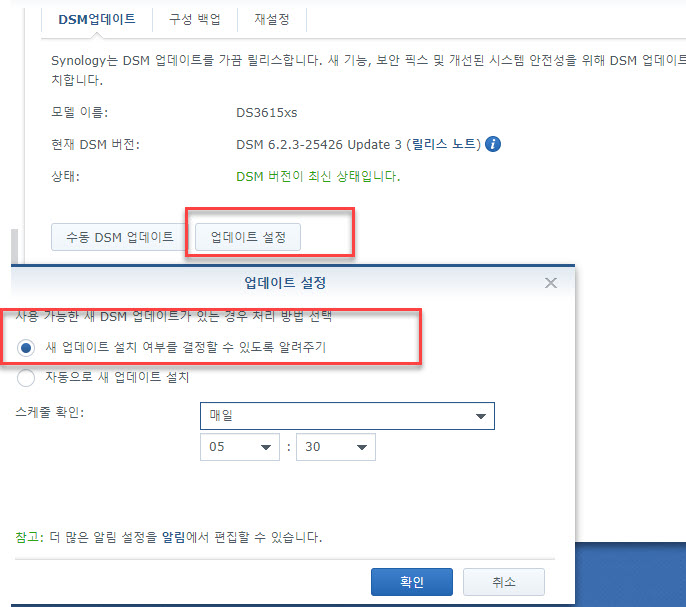
- 위화면에서 수동 DSM업데이트를 눌러서 6.2.3-25426 pat를 선택하여 업데이트
완료.


